WordPress, un popular sistema de gestión de contenidos, se basa en el directorio «wp-content/uploads» para almacenar archivos multimedia como imágenes, vídeos y documentos. Este directorio, a menudo denominado wp-content uploads, desempeña un papel crucial en la organización y gestión del contenido multimedia en un sitio de WordPress.
Entender cómo subir archivos a este directorio es esencial para cualquiera que trabaje con WordPress. Ya sea que sea un bloguero, propietario de un negocio o administrador de un sitio web, la capacidad de cargar y administrar archivos de manera eficiente mejora el atractivo visual y la funcionalidad de su sitio web.
Dominar este proceso permite a los usuarios integrar sin problemas el contenido multimedia, enriqueciendo la experiencia general del usuario en sus sitios de WordPress.
En esta guía, exploraremos los conceptos básicos de la carga de contenido de wp y proporcionaremos instrucciones paso a paso sobre cómo cargar varios tipos de archivos en su sitio web de WordPress.
¿Qué es la carpeta wp-content?
La carpeta wp-content es un componente crucial dentro de la estructura de un sitio web de WordPress. Alberga varios elementos esenciales, como temas, complementos y cargas. Esta carpeta actúa como un repositorio central para el contenido que da forma a la apariencia y funcionalidad del sitio.
El directorio wp-content mantiene los archivos principales de WordPress separados de los componentes personalizables, lo que permite a los usuarios modificar y actualizar sus sitios web sin alterar los archivos esenciales del sistema.
Dentro de wp-content, la subcarpeta «uploads» juega un papel específico: sirve como ubicación predeterminada para almacenar archivos multimedia como imágenes, videos y documentos.
Comprender la importancia de la carpeta wp-content es fundamental para cualquiera que administre un sitio de WordPress, ya que facilita la organización, la personalización y el mantenimiento eficientes de la plataforma.
¿Cuándo usar wp-content?
- Temas: El directorio «wp-content/themes» es donde WordPress almacena diferentes temas. Si desea cambiar la apariencia de su sitio web, puede cargar y activar nuevos temas en esta carpeta.
- Plugins: El directorio «wp-content/plugins» es el hogar de los plugins de WordPress. Los plugins añaden características y funcionalidades específicas a tu sitio. Cuando instalas un plugin, sus archivos se almacenan en esta carpeta.
- Cargas de medios: El directorio «wp-content/uploads» es crucial para almacenar archivos multimedia como imágenes, videos y documentos que subes a tu sitio. Cuando añades nuevo contenido, WordPress lo guarda en la carpeta «uploads» para facilitar el acceso y la organización.
- Personalización: Si estás realizando cambios personalizados en tu sitio, como añadir hojas de estilo personalizadas, scripts u otras modificaciones, el directorio «wp-content» proporciona un espacio seguro para almacenar estas personalizaciones sin alterar los archivos principales de WordPress.
- Corrija errores importantes: Si su sitio web está experimentando errores cruciales, es recomendable solucionarlo examinando los temas y complementos. Al navegar a «wp-content/themes» y «wp-content/plugins», respectivamente, puedes desactivar temas o plugins que puedan estar causando conflictos. Este aislamiento le permite identificar y rectificar el problema sin poner en peligro la funcionalidad principal de WordPress.
¿Cómo acceder a la carpeta wp-content?
El acceso a la carpeta «wp-content» en WordPress generalmente se realiza a través del entorno de alojamiento de su sitio web o a través de un cliente FTP (Protocolo de transferencia de archivos). A continuación, te explicamos cómo puedes acceder a la carpeta «wp-content»:
Método 1: Administrador de archivos en el panel de control del alojamiento
- Inicie sesión en el panel de control de su cuenta de alojamiento (por ejemplo, cPanel, Plesk).
- Busque el «Administrador de archivos» o una herramienta de administración de archivos similar.
- Navega hasta el directorio raíz de tu instalación de WordPress.
- Localiza y abre la carpeta «wp-content».
Método 2: Cliente FTP
- Descarga e instala un cliente FTP como FileZilla o Cyberduck.
- Obtenga sus credenciales de FTP de su proveedor de alojamiento.
- Abra el cliente FTP e introduzca las credenciales proporcionadas para conectarse a su servidor.
- Navega hasta el directorio raíz de tu instalación de WordPress en el servidor remoto.
- Busca e ingresa a la carpeta «wp-content».
Método 3: Línea de comandos (SSH)
- Si tiene acceso SSH, abra un terminal o un símbolo del sistema.
- Conéctese a su servidor mediante SSH.
- Navega hasta el directorio raíz de tu instalación de WordPress.
- Utilice la línea de comandos para acceder a la carpeta «wp-content».
¿Qué contiene el contenido de wp?
El directorio «wp-content» en WordPress contiene varias subcarpetas que desempeñan distintas funciones en la gestión de la apariencia, la funcionalidad y el contenido multimedia del sitio web. A continuación, se muestra una descripción general de lo que contiene cada una de estas carpetas comunes:
- Carpeta de plugins: Ubicada en «wp-content/plugins», esta carpeta almacena todos los plugins instalados. Los plugins son complementos que mejoran y amplían la funcionalidad de tu sitio de WordPress. Cada plugin tiene su subcarpeta, que contiene los archivos necesarios para su funcionamiento.
- Carpeta de temas: Este directorio, que se encuentra en «wp-content/themes», contiene todos los temas instalados en tu sitio de WordPress. Los temas controlan el diseño visual y la maquetación de tu sitio. Cada tema tiene su subcarpeta, que contiene archivos de plantilla, hojas de estilo y otros recursos.
- Carpeta de subidas: Situada en «wp-content/uploads», esta carpeta es crucial para almacenar archivos multimedia como imágenes, vídeos y documentos que subas a tu sitio de WordPress. La carpeta «uploads» está organizada por año y mes para ayudar a administrar y localizar archivos fácilmente.
- Otras carpetas comunes en wp-content
- mu-plugins (plugins de uso obligado): Este directorio, «wp-content/mu-plugins», contiene plugins «Must-Use» que se activan automáticamente en todos los sitios de una instalación de WordPress. Estos complementos se utilizan normalmente para funcionalidades que deben aplicarse universalmente.
- Idiomas: La carpeta «wp-content/languages» incluye archivos de idioma para la internacionalización y la localización. Estos archivos permiten la traducción del núcleo y los plugins de WordPress a diferentes idiomas.
- Actualización: La carpeta «wp-content/upgrade» se utiliza durante el proceso de actualización de WordPress. Puede contener archivos temporales y copias de seguridad creadas durante las actualizaciones.
- Plugins específicos: Algunos plugins crean sus carpetas dentro de «wp-content» para almacenar archivos o datos adicionales. Estas subcarpetas son específicas de ciertos plugins y contienen información necesaria para su correcto funcionamiento.
¿Cómo subir la carpeta wp-content?
Por lo general, no se recomienda cargar toda la carpeta «wp-content» debido a la posibilidad de interrumpir su sitio de WordPress. Sin embargo, si tienes razones específicas para hacerlo, aquí tienes una guía general en 5 pasos utilizando un cliente FTP (Protocolo de Transferencia de Archivos):
Paso 1: Descargar e instalar un cliente FTP
- Elija e instale un cliente FTP confiable como FileZilla en su computadora.
Paso 2: Obtener credenciales de FTP
- Obtenga sus credenciales de FTP de su proveedor de alojamiento. Estas credenciales suelen incluir la dirección del servidor FTP, el nombre de usuario y la contraseña.
Paso 3: Conéctate a tu servidor
- Abra el cliente FTP e introduzca las credenciales FTP proporcionadas para establecer una conexión con su servidor de alojamiento.
Paso 4: Navega a tu directorio raíz de WordPress
- Navega por la estructura de directorios de tu servidor remoto para localizar el directorio raíz de tu instalación de WordPress.
Paso 5: Sube la carpeta «wp-content»
- Localiza la carpeta local «wp-content» en tu ordenador.
- Navega hasta el destino en el servidor remoto donde está instalado WordPress (generalmente el directorio public_html o un directorio con el nombre de tu dominio).
- Arrastra y suelta la carpeta local «wp-content» en la ubicación correspondiente en el servidor remoto para iniciar la carga.
Notas importantes
- Tenga cuidado al cargar toda la carpeta «wp-content», ya que puede sobrescribir archivos críticos e interrumpir su sitio.
- Este proceso suele reservarse para escenarios específicos, como la migración de sitios, o cuando lo dirigen desarrolladores experimentados.
- Ten siempre una copia de seguridad de tu sitio antes de realizar cambios significativos para asegurarte de que puedes restaurarlo si surge algún problema.
¿Cómo proteger el wp-content o la carpeta de subidas?
- Realice una copia de seguridad de estas carpetas
Haga una copia de seguridad periódica de su sitio de WordPress, incluidas las carpetas «wp-content» y «uploads». Utilice complementos o herramientas de copia de seguridad proporcionados por su proveedor de alojamiento. Esto garantiza que, en caso de problemas o amenazas de seguridad, pueda restaurar su sitio a un estado conocido y seguro.
- Cambia el nombre de tu carpeta «wp-content»
Cambiar el nombre de la carpeta «wp-content» agrega una capa de oscuridad, lo que dificulta que los posibles atacantes localicen los componentes esenciales del sitio. Conéctese a su sitio usando FTP o su panel de control de alojamiento, busque la carpeta «wp-content» y cámbiele el nombre a algo único. Actualice el archivo de configuración de su sitio en consecuencia para reflejar el nuevo nombre de carpeta.
- Bloquea la carpeta para que no se muestre en el índice de tu sitio web
Evitar que las carpetas «wp-content» y «uploads» sean indexadas por los motores de búsqueda agrega una medida de seguridad adicional. Cree un archivo vacío llamado «index.php» en cada una de estas carpetas. Este archivo garantiza que las carpetas no mostrarán su contenido si se accede directamente a través de un navegador. Además, puedes agregar reglas al archivo raíz .htaccess de tu sitio para restringir el acceso a ciertos tipos de archivos dentro de estas carpetas.
¿Cómo ocultar la carpeta wp-content?
Cambiar el nombre de la carpeta «wp-content»
- Acceda al entorno de alojamiento de su sitio web mediante FTP o su panel de control de alojamiento.
- Busca la carpeta «wp-content» en el directorio principal de tu instalación de WordPress.
- Cambia su nombre a algo menos predecible, como «activos» o cualquier otro término único.
Actualiza la configuración de tu sitio
- Localiza el archivo «wp-config.php» en el directorio principal de tu instalación de WordPress.
- Abra el archivo con un editor de texto.
- Busque líneas que definan el «WP_CONTENT_FOLDERNAME», «WP_CONTENT_DIR» y «WP_CONTENT_URL».
- Modifique estas líneas para que coincidan con el nuevo nombre de carpeta que eligió en el paso 1.
Impedir la lista de directorios
- Dentro de la carpeta renombrada, cree un archivo vacío llamado «index.php».
- Repita este paso para la subcarpeta «uploads» si existe.
- El archivo «index.php» garantiza que si alguien intenta acceder a la carpeta directamente a través de un navegador, no verá su contenido.
Al cambiar el nombre de la carpeta wp-content y evitar la lista de directorios, ha hecho que sea menos obvio y más difícil para los posibles atacantes localizar y explotar esta parte esencial de su sitio de WordPress. Recuerde siempre hacer una copia de seguridad de su sitio antes de realizar cambios significativos y abordar estas modificaciones con precaución o buscar ayuda profesional si es necesario.
Reflexiones finales
En conclusión, comprender la importancia del directorio «wp-content/uploads» y dominar el arte de subir archivos en WordPress es fundamental para una gestión eficaz del sitio web.
La carpeta «wp-content/uploads» sirve como repositorio de contenido multimedia, ofreciendo un enfoque estructurado para organizar y almacenar imágenes, videos y documentos. Aprender el proceso de carga de archivos permite a los usuarios de WordPress integrar sin problemas medios enriquecidos en sus sitios web, mejorando tanto el atractivo visual como la experiencia del usuario.
La capacidad de navegar y utilizar el directorio «wp-content/uploads» es clave para mantener una presencia en línea dinámica y atractiva.
Al apreciar su papel en el ecosistema más amplio de WordPress, los usuarios pueden aprovechar este directorio para personalizar sus sitios, mostrar contenido y garantizar un viaje digital fluido y eficiente para su audiencia.
Preguntas frecuentes sobre las subidas de WP-Content
Para descargar todos los archivos en el directorio «wp-content», use un cliente FTP o el panel de control de su alojamiento. Conéctate a tu servidor, navega a la carpeta «wp-content», selecciona todos los archivos y carpetas y descárgalos en tu computadora local.
Si tus subidas no se muestran, comprueba si los archivos multimedia están en el directorio «wp-content/uploads» correcto. Asegúrate de que los permisos de los archivos estén configurados correctamente y de que la biblioteca multimedia de tu panel de control de WordPress no esté filtrada ni experimente ningún problema. Además, confirme que las rutas de acceso de los archivos del contenido sean precisas.
Accede al directorio «wp-content/uploads» a través del administrador de archivos de tu panel de control de hosting o un cliente FTP. Alternativamente, en el panel de control de WordPress, navegue a «Medios» > «Biblioteca» para ver y administrar sus cargas.
Las cargas de contenido de WordPress pueden ser vulnerables al acceso no autorizado si los permisos de los archivos no están configurados correctamente. Además, los plugins o temas mal codificados pueden introducir riesgos de seguridad. Actualice regularmente WordPress y sus componentes, use contraseñas seguras y monitoree cualquier actividad sospechosa.
El directorio «wp-content/uploads» sigue una estructura cronológica basada en el año y el mes de las subidas de archivos. Por ejemplo, los archivos subidos en marzo de 2023 se ubicarían en «wp-content/uploads/2023/03/». Esta organización ayuda a administrar y recuperar archivos multimedia de manera eficiente.
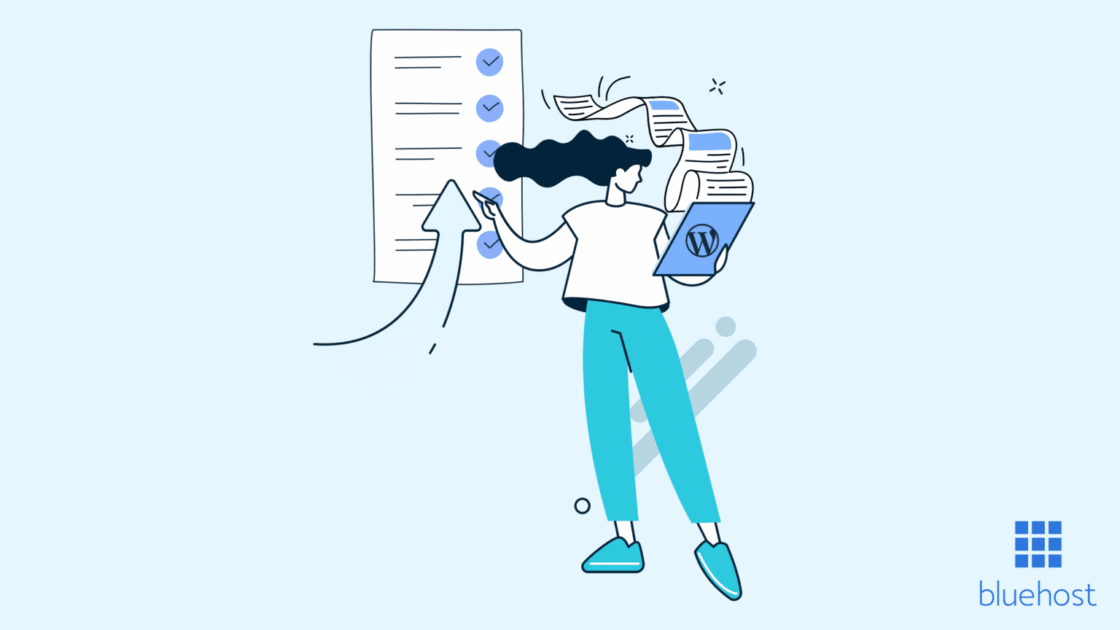


Escriba un comentario